Deze les is een vertaling van Angelika en een les van Reny's Tutorials
Ik heb hiervoor toestemming gekregen van moonlightAngel Lisette.
De originele les is ©by Reny
Dank je wel Reny
This is a translated tutorial of Reny's Tutorials
I have received the permission to translate this lesson and to
place it on this website.
The original tutorial is ©by Reny
Thank you verry much, Reny
klik op de link voor de originele les
Filters:
Unlimited 2,0 - Graphics Plus - Quick Tile II
Materiaal hier:
Mamaistdiebeste Material
RAR bestand – 2,0 MB
535 downloads
Zelf zoeken:
1 Persoons tube
1 ( Misted) bloementube
Open jou tubes en zoek een niet al te donkere VG kleur en een donkere AG kleur, de derde kleur is wit
Ik heb eerst een donkere AG kleur opzocht en daarna de VG kleur aangepast
Werk je met eigen tubes, pas dan de grote en kleuren van de elementen aan
De les is vertaald van de originele les van Reny
Mijn kleurenpalet
1.Open een nieuwe transparante afbeelding van 900 x 600 Pixel
Vul met de VG kleur
Selectie – Alles selecteren
Open jou Misted bloementube
Bewerken – Kopiëren – Plakken in selectie
Selectie – Niets selecteren
2.Effecten – Afbeeldingseffecten - Naadloze herhaling
Aanpassen – Vervagen – Gaussiaanse vervaging =35
3.Open “Element01.png”
Bewerken – Kopiëren – Plakken als nieuwe laag op je werkstuk
Effecten – Insteekfilter - Unlimited 2,0 - Graphics Plus - Quick Tile II
Aanpassen – Scherpte – Nog scherper
Lagen – Omlaag samenvoegen
4.Effecten - Textuureffecten – Textuur - C_26 Texture
Open “Blume1.png”
Bewerken – Kopiëren – Plakken als nieuwe laag op je werkstuk
Open “Element02.png”
Bewerken – Kopiëren – Plakken als nieuwe laag op je werkstuk
Open “Element03.png”
Bewerken – Kopiëren – Plakken als nieuwe laag op je werkstuk
Open “Element04.png”
Bewerken – Kopiëren – Plakken als nieuwe laag op je werkstuk
Open “Element05.png”
Bewerken – Kopiëren – Plakken als nieuwe laag op je werkstuk
Open “Element06.png”
Bewerken – Kopiëren – Plakken als nieuwe laag op je werkstuk
>> alles staat meteen goed<<
5.Open “Dekor_herz.png”
Bewerken – Kopiëren – Plakken als nieuwe laag op je werkstuk
Druk op letter K
Positie X= 37,00 + Positie Y= 27.00
Druk op letter M
Lagen – Dupliceren
Druk op letter K
Positie X= 37,00+ Positie Y= 491.00
Druk op letter M
Lagen – Samenvoegen – Omlaag samenvoegen
Effecten – 3D effecten – Slagschaduw: 4/ 4/ 70/ 2/ Kleur: #000000
6.Open jou tube
Bewerken – Kopiëren – Plakken als nieuwe laag op je werkstuk
Pas de grote aan
Aanpassen –Scherpte – Verscherpen
Effecten – 3D effecten – Slagschaduw: 11/ -2/ 65/ 12/ Kleur: #000000
7.Afbeelding – Rand toevoegen – 1 Pixel VG kleur
Afbeelding – Rand toevoegen – 2 Pixel HG kleur
Afbeelding – Rand toevoegen – 1 Pixel VG kleur
Afbeelding – Rand toevoegen – 10 Pixel kleur: #FFFFFF
Afbeelding – Rand toevoegen – 1 Pixel VG kleur
Afbeelding – Rand toevoegen – 2 Pixel HG kleur
Afbeelding – Rand toevoegen – 1 Pixel VG kleur
Afbeelding – Rand toevoegen – 40 Pixel kleur: #FFFFFF
8.Open “Tekst.png”
Bewerken – Kopiëren – Plakken als nieuwe laag op je werkstuk
Druk op letter K
Positie X= 233.00 + Positie Y= 0.00
Druk op letter M
Lagen – Dupliceren
Druk op letter K
Positie X= 263.00 + Positie Y= 676.00
Druk op letter M
Lagen – Samenvoegen – Omlaag samenvoegen
9.Afbeelding – Rand toevoegen – 1 Pixel VG kleur
Afbeelding – Rand toevoegen – 2 Pixel HG kleur
Afbeelding – Rand toevoegen – 1 Pixel VG kleur
Afbeelding – Rand toevoegen – 10 Pixel kleur: #FFFFFF
Afbeelding – Rand toevoegen – 1 Pixel VG kleur
Afbeelding – Rand toevoegen – 2 Pixel HG kleur
Afbeelding – Rand toevoegen – 1 Pixel VG kleur
Plaats je watermerk
Lagen – Samenvoegen – Alle lagen samenvoegen
Afbeelding – Formaat wijzigen naar 850 Pixel breed
Aanpassen = Scherpte – Verscherpen
Sla je werkstuk op als JPG
©MoonlightAngel vertaald door ©Angelik@2021
Deze crea is door Truus gemaakt,
Truus, bedankt voor het testen van de les

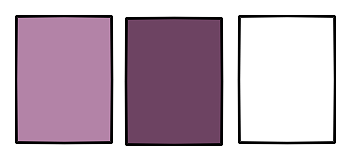




Reactie plaatsen
Reacties